L'insertion automatique
... ou comment éviter de retaper toujours le même mot long et compliquéWord est bête, mais il a beaucoup de mémoire. Vous avez la possibilité de taper un mot court à la place d'un texte long, et votre longue saisie apparaîtra comme par magie. Word se rappelle même de la mise en forme. C'est cool l'insertion automatique !
Principe
On attribue à un mot difficile ou un groupe de mots un petit nom. Ensuite, il suffit de taper le petit nom pour "appeler" le groupe de mots qui y est rattaché.
Le nom de l'insertion doit être choisi selon deux critères :
- il doit être court
- il doit être assez significatif pour que l'on puisse s'en rappeler
Créer un insertion automatique
- Taper dans votre texte le mot compliqué ou la phrase récurente
Alixe Internaute
Conseillère en bureautique
Tous vos problèmes ont une solution - Sélectionner la séquence à enregistrer
ATTENTION : quand vous prenez les espaces et les marques de paragraphes dans la sélection, tout sera restitué - Enfoncer les touches
Alt + F3
, une boîte de dialogue va s'ouvrir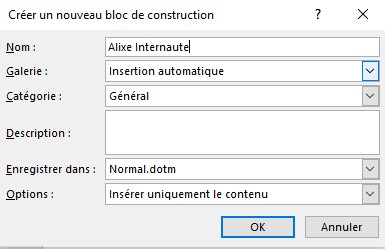
- Taper ou corriger le petit nom que vous voulez attribuer à l'insertion dans la partie
Nom
: Alixe - Votre insertion est enregistré
Les insertions automatiquesfont partie des QuickPart
, qui permettent d'insérer dans vos texte des composants préexistants.
La boite de dialogue des insertions permet d'affiner la manière dont le texte sélectionné sera enregistré. Vous pouvez choisir dans quelle Galerie
sera enregistré le texte (vous pouvez le laisser dans Insertion automatique
), créer des catégories
pour le classer, ajouter une description
, choisir le fichier d'enregistrement
(c'est dans le modèle Normal.dotx, par défaut), choisir l'option de collage.
Les options de collage sont les suivantes :
Insérer uniquement le contenu
: le contenu de la sélection est inséré là où se trouve le point d'insertionInsérer le contenu dans son paragraphe
: même si la sélection ne contenait pas de saut de paragraphe, un nouveau paragraphe est créé pour accueillir le texteInsérer un contenu dans sa propre page
: même si la sélection ne contenait pas de saut de page, une nouvelle page est créée pour accueillir le texte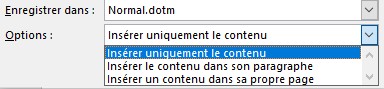
N'oubliez pas que la sélection emporte tout ce qu'elle contient, a savoir les les espaces et les sauts de paragraphes, le format, et même les sauts de page.
La sélection ci-dessous, si elle est transformée en insertion automatique, reproduira, le saut de paragraphe et et le saut de page. Ces sauts sont invisibles si on ne fait pas apparaitre les caractères non imprimables.
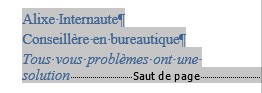
Utiliser l'insertion
- Se positionner à l'endroit où vous voulez insérer votre texte
- Taper le nom court "Alixe"
- Taper la touche
F3
- La séquence enregistrée est alors insérée, en remplacement du nom qui l'a appelée
Alixe Internaute
Conseillère en bureautique
Tous vos problèmes ont une solution
Il peut arriver que spontanément, lorsque vous tapez le nom de l'insertion, le texte de l'insertion apparaisse dans une info-bulle (parfois même avant que vous n'ayez terminé de taper le nom).
- pour accepter la proposition, taper sur
Entrée
ouF3
- pour la refuser, taper sur
Echap
- pour annuler une insertion non désirée, utiliser l'icîne

Idées d'utilisation
- en-tête de courriers (avec votre nom et adresse)
- des documents mis en page.
- Des mots récurents et compliqués
- Expressions courantes
- Des signes de typographie qui ne sont pas sur le clavier : tiret cadratin, espace fines ou insécables, traits d'union insécable...